Как оцифровать кинопленку на компьютер в домашних условиях
Обновлено: 07.07.2024
На сегодняшний день самым перспективным способом оцифровки 8 мм фильмовв домашних условиях — это покадровое сканирование или пересъемка. Этот способ обеспечивает получение наиболее качественной цифровой копии фильмов. До недавнего времени этот прием был очень трудоемким и затратным. Однако технологии не стоят на месте.
На сегодня существует несколько способов реализации покадрового сканирования или покадровой съемки 8 мм фильмов. Все они сводятся к одному — это получить цифровое изображение каждого кадра фильма. И уже после этого с помощью программы, например, VirtualDub преобразовать группу изображений в фильм с последующей редакцией в видеоредакторах с добавлением титров, музыки и прочих достижений видеоиндустрии, которые не были доступны в эпоху 8мм пленки.
В домашних условиях наиболее приемлемыми являются способы, которые основаны на использовании кинопроектора и устройства видеозахвата. Если Вы посетили указанные ссылки, то Вы уже в курсе, что надо доработать, прежде всего, кинопроектор. Способов переделки кинопроектора описано много. Рассмотрим еще один. Но сначала остановимся на теории вопроса.
Выбор способа и методики пересъемки пленки
После изучения опыта по решению вопроса покадровой пересъемки пленки и анализа своих возможностей было принято решение изготовить устройство с ипользованием кинопроектора "Русь" и WEB-камеры. Это устройство необходимо подключить к USB-разъему компьютера. Необходимое программное обеспечение должно в нужный момент захватывать изображение, полученное с WEB-камеры, и сохранять картинку на жестком диске с автоматичеким присвоением нового имени, чтобы не происходила перезапись одного и того же файла. Рассмотрим подробнее весь процесс на графике.

Сначала идет вращение основного вала кинопроектора, в процессе которого пленка продвигается в фильмовом канале с помощью грейфера. Когда кадрик пленки установлена в кадровом окне, зуб грейфера выходит из зацепления с пленкой. В этот момент и происходит остановка вращения вала. Во время паузы неподвижное изображение передается на WEB-камеру, формируется команда программе на захват изображения и производится запись этого изображения на жесткий диск компьютера. Время паузы зависит от быстродействия компьютера и его комплектующих. Использовался компьютер на основе двухядерного процессора Intel Core2 E6550 Duo 2,33Ghz, ОЗУ 2Gb, видеокарта NVIDIA GeForce8500 GT 1Mb. Для нормальной и стабильной работы понадобилось около 0,5 сек.
Почему в качестве устройства для захвата изображения была выбрана WEB-камера?
Сначала определимся с минимально целесообразным размером сохраняемых изображений кадриков пленки. Размер кадрика пленки N8 составляет 4,7×3,55 мм, а 8S — 5,69×4,12 мм. Из всех имеющихся у автора был выбран объектив, который обладает самой высокой разрешающей способностью. Максимальная разрешающая способность объектива, который был выбран из того, что было, составляет не более 60 линий/мм. Таким образом, для кадра S8 объектив способен "рассмотреть" 60х5,69 = 341 линия по горизонтале, что эквивалентно 682 пикселям, и 60х4,12 = 247 линий, что эквивалентно 494 пикселям. Таким образом, необходимо устройство с матрицей 336908 пиксей, или, более понятно, в чуть больше 0,3 мегапикселей. Соотношение сторон кадрика составляет примерно 4/3. Самое близкое стандартное разрешение матрицы 640х480 пикселей. Это разрешение матрицы для кадрика пленки N8 даже превышает возможности нашего объектива.
Сразу оговоримся, что это самые "оптимистические" рассчеты. На самом деле все гораздо хуже, и реальный результат гораздо ниже. Это связано с многими факторами. Прежде всего, пленка проявлялась в домашних условиях с нарушением некоторых температурных, химических и других процессов, хранилась не в идеальных условиях и не один десяток лет, поменяла более десятка квартир. Больше повезло тем, кто имел возможность проявить пленку в специальных лабораториях. Но это было дорого с финансовой точки зрения, да и таких лабораторий, по нашей информации, в СССР было не больше десяти на всю страну. Но это уже дела минувших дней.
Следующим параметром устройства для видеозахвата, на который многие не обращают внимание, является динамический диапазон или фотографическая широта матрицы. Или, говоря проще, способность распознавать градации света и цвета. В нашем случае, как ни странно, лучших результатов удалось получить с помощью WEB-камеры Ritmix RVC-007M. Применение более "крутых" устройств, к сожалению, лучших результатов не дал.
В хозяйстве у фотографа, который занимается этим уже более полувека накопилось очень много различной фотоаппаратуры. Естественно, был соблазн просто снимать каждый кадр цифровым фотоаппаратом. Но. И это "НО" огромное. Во-первых, фотоаппарат обладает определенным ресурсом. Например, Nikon D90 имеет гарантированный ресурс 150000 срабатывания затвора. Это примерно 2,5 часа фильма. С финансовой точки зрения не очень разумное решение. Во-вторых, быстродействие, например, более дешевого фотоаппарата, у которого затвор не механический, очень мало. Иногда процесс сохранения занимает несколько секунд. Это еще одна причина, почему выбор пал на WEB-камеру.
Ну и в качестве дополнения. Качество Вашего результата зависит не только от качества и возможностей Вашей аппаратуры. Хотя это изначально необходимо. Но и от многих других факторов. Например, часто неправильно выбранный кодек для сохранения видеоматериалов и его настройки приводят к неутешительным результатам.
Эти рассуждения не являются догмой. Они вызваны тем, что имеется в наличии у автора. Возможно у Вас больше возможностей. Для принятия решения Вы сможете воспользоваться моими методиками. Если у Вас есть возможность использовать в своем устройстве более качественные и с бóльшими возможностями устройства, используйте их. Но помните о всех возможных проблемах.
Аппаратура для покадровой пересъемки 8 мм фильмов
В наличии имеется кинопроектор "Русь". С него и начнем. Переделке подлежат механика, электрическая часть и оптическая схема.
Переделки механики и электроники кинопроектора "Русь"
Для управления собираем простую электрическую схему.

Двигатель кинопроектора не обладает необходимой стабильностью и обладает недостаточным усилием при пуске, имеет большие габариты и массу при сомнительных достоинствах. Убираем его вместе с центробежным вентилятором. Разбираем весь механизм обтюратора и грейфера. Разбираем обтюратор, снимаем заслонки обтюратора, и вместо него устанавливаем подходящую шестерню от струйного принтера. В качестве донора подошел вышедший из строя Epson Stylus C79. Шестерню необходимо доработать вырезав в центре отверстие диаметром около 24 мм. Собираем все в обратном порядке.

Из этого же принтера используем один из электродвигателей M1, на валу которого уже установлена шестерня. Двигатель M1 устанавливаем на кронштейн так, чтобы можно было регулировать натяжение зубчатого пассика от того же принтера. Двигатель рассчитан на 24 вольта. С трансформатора проектора можно получить после выпрямления около 16 вольт, что, как оказалось, вполне достаточно для устойчивой работы нашей конструкции.
На конце вала устанавливаем кулачек, который изготавливаем из одной из шестеренок принтера. Под этот кулачек закрепляем в нужном месте переключающую контактную группу S6, которую мы сняли ранее. Эта контактная группа использовалась для совместной работы с синхронизатором звука. Переключение этой контактной группы происходило через каждые 4 кадра. После переделки контактная группа S6 переключается с каждым кадром.

Для включения и выключения электродвигателя M1 используем мощный полевой транзистор VT1 CEP6060. Донором для транзистора послужил один из блоков питания компьютера. Для связи с компьютером используем обычную компьютерную мышь, предварительно избавившись от всего лишнего: корпуса, колесика и прочего. Все зависит от конкретной конструкции мыши. Параллельно контактам левой кнопки мыши подпаиваем нормально разомкнутые контакты реле. Плату мыши закрепляем внутри корпуса проектора. Собираем все остальные элементы электросхемы навесным монтажем.

Удаляем элетролампочку вместе с креплением и отражателем. Вместо нее устанавливаем светодиодный осветитель. Можно использовать светодиоды белого свечения мощностью 1-10 ватт. Вначале использовался светодиод HL2 мощностью 10 ватт. Но практика показала, что этого много, и был применен светодиод мощностью 3 ватта.

Питание светодиод получает через резистор R3 и переменный резистор R4, который до переделки регулировал скорость вращения электродвигателя. Сам светодиод крепим к радиатору. В качестве радиатора послужил алюминиевый уголок. Между светодиодом и кадровым окном крепим матовое оргстекло, которое позволяет обеспечит более равномерное освещение.

Для дополнительного охлаждения на заднюю крышку проектора через разъем установлен компьютерный вентилятор M2. Чтобы вентилятор не упирался в детали проектора, на задней крышке пришлось удалить частично выступ, в нише которого был установлен тумблер переключения интенсивности освещения. Этот тумблер S1 устанавливаем в просверленное отверстие на передней стенке проектора. Теперь он служит для включения общего питания. Правее штатных переключателей устанавливаем переключатель режимов работы S5. Рядом устанавливаем светодиодный индикатор HL1 наличия питания. Переключатели S2, S3 и S4 - штатные кнопки проектора.

Переделка оптической схемы
Для начала удаляем штатный объектив кинопроектора. Далее устанавливаем выбранный объектив. Это может быть объектив от пленочного фотоаппарата, увиличителя или любой другой с фокусным расстоянием около 50 мм и максимально возможным разрешением. Мною из множества имеющихся в наличии объективов сначала был выбран Индустар 61 от фотоаппарата ФЭД-3М. Затем выбор пал на И50У. Под резьбу объектива подбираем набор удлинителых колец. У меня не было нужного размера колец. Поэтому со старого фотоаппарата было снято кольцо крепления объектива и подклеено двух-компонентным клеем к одному из удлинительных колец. Вырезаем из пластмассы пластинку с отверстием чуть меньше, чем резьба переходного кольца. Затем одним из удлинительных колец "нарезаем резьбу" в этой пластине. Пластину крепим на переднюю стенку кинопроектора таким образом, чтобы центр объектива совпадал с центром кадрового окна.

Соосно объективу крепится WEB-камера, с которой предварительно снят объектив.

Необходимое количество колец подбирается с учетом получения резкого изображения на матрице WEB-камеры.

Процедура пересъемки пленки
Подключаем собранное устройство к компьютеру. Если не хватает USB-разъемов, используем разветвитель USB hub. Запускаем необходимую программу видеозахвата. Я использую FrameCapture, которую можно скачать здесь (726,3 кб). Принцип выбора программы — чем проще, тем надежнее.
После заправки пленки включаем свет путем нажатия соответствующей клавиши проектора. Смотрим в соответствующем окне программы, как все скадрировано, корректируем резкость. Включаем покадровый режим проектора тумблером S5. Подводим курсор мышки к кнопке покадрового захвата в окне программы. Запускаем проектор. Встроенная в проектор мышка "нажимает" на кнопку сохранения изображения программы в нужном формате. Контролировать процесс можно в окне программы. К сожалению, в это время компьютером пользоваться нельзя.
Дополнительные материалы по теме покадровой пересъемки пленки:
— Сайт Александра Кочкина — очень много полезной информации;
— Сайт Сергея Петрова — полезный материал по переделке кинопроектора, его обслуживании и настройке;
— Статья на iXBT — очень доступно, подробно и по делу.
В любом случае, независимо от вышеназванных разновидностей, такой простейший способ дает не очень высокое качество оцифрованного изображения, в первую очередь раздражает ощутимое мерцание видео. Здесь стоит сделать небольшое отступление, рассказав об особенностях конструкции кинопроектора и восприятия человеческим глазом движущегося изображения.
Физиологически глаз человека отчетливо замечает паузы между сменами изображения в виде мерцаний, если их частота ощутимо меньше 50 Гц. А скорость проекции 8 мм кинопленок составляет 16 -18 кадр/сек, то есть в 3 раза меньше. Еще на заре кинематографа был найден простой и эффективный способ сделать смену кадров незаметной: свет от лампы проектора поступает в оптический тракт не постоянно, а перекрывается лопастями обтюратора. Лопастей три, и они трижды перекрывают свет от лампы за время проекции одного кадра (в момент одного из таких перекрытий и происходит смена кадров, что защищает глаз зрителя от наблюдения момента смены кадров с неизбежной смазанностью изображения).
Все вышесказанное относится к физиологии человеческого глаза, но быстродействие светочувствительных элементов видеокамеры гораздо выше, и в результате на видеокадрах будут отображаться то полноценные стоп-кадры (которые нам и нужны), то черные, то частично закрытые обтюратором. В дополнение ко всем неприятностям еще и схема авто-экспозиции видеокамеры будет сбита с толку, пытаясь настраиваться то на нормальные то на черные кадры, вызывая дополнительные колебания яркости.
Таким образом, у способа прямой съемки с экрана остается непреодолимый недостаток: качество захваченного изображения далеко от желаемого, при этом никакими последующими обработками его существенно не улучшить. Ну и конечно имеется и преимущество — нет необходимости что либо дорабатывать, если есть нормально работающий проектор, видеокамера и желание заняться оцифровкой, то можно к этому приступать.
Помучавшись с вариантами съемки с экрана в стандартных режимах проекции, энтузиасты начали усовершенствовать оборудование в самых разных направлениях, но в результате "естественного отбора" пришли к двум способам, обеспечивающим максимально возможное качество, и одновременно не слишком тяжелых в реализации и не требующих дорогого оборудования (для ориентации: профессиональные установки по пересъемке и оцифровке 8 мм кинопленки можно купить и готовые, но стоят они порядка нескольких тысяч долларов).
- покадровая пересъемка
- съемка на малой скорости проекции избыточного видеоряда с последующим программным фильтрованием "лишних" кадров.
1.2. Покадровая пересъемка.
Если снимать кадры кинопленки только в моменты их полной остановки, и только по одному видеокадру на каждый кино кадр, то будет получен идеальный результат. Остается преодолеть только технические проблемы, связанные с синхронизацией момента захвата каждого кадра именно в момент его остановки, ну и ряд попутно возникающих проблем, например, перегрев пленки в моменты длительной остановки кадра или даже просто слишком медленного движения кинопленки.
Синхронизации момента захвата добиваются с помощью несложных доработок, например микро выключатель (микрик), который нажимается выступом, устанавливаемым на главном валу проектора, подает сигнал в компьютер на захват 1 кадра. Главное здесь — регулировка фазы срабатывания такого датчика, чтобы реально захваченное с камеры в компьютер изображение (с учетом разнообразных задержек, как электро-механических так и программных) четко соответствовало моменту неподвижности кинокадра. С этим фактором и связана в первую очередь необходимость удаления обтюратора — время пригодное для захвата увеличивается почти в 3 раза, соответственно точность регулировки фазы требуется уже не такая высокая и настройку выполнить легче (это особенно важно ввиду некоторой нестабильности выше названных задержек).
С этими же задержками и их нестабильностью, а также определенными ограничениями скорости срабатывания программ захвата и самой камеры, связано и максимальная скорость захвата — реально качественный захват таким методом можно выполнить на скоростях до 10 к/с, а чаще — медленнее.
Подробнее о типовых конструкциях и настройках всего необходимого будет изложено в разделе 2 этой статьи.
1.3. Съемка на малой скорости проекции избыточного видеоряда с последующим программным фильтрованием "лишних" кадров.
- удаление обтюратора (впрочем, это необходимо и при покадровом захвате по п.1.2);
- не превышение граничной скорости проекции (это значение составляет около 8 кадр/сек, теоретические обоснования здесь не приводятся, но они вполне строго рассчитываются).
Собственно, всё… Такая переделка проектора оказывается даже проще, чем для покадрового захвата: не нужно прилаживать микрик и подключать его затем к компьютеру — достаточно удалить обтюратор и следить за скоростью (нижнее ее значение собственно методом не ограничено, можно хоть меньше 1 к/с, важно лишь, чтобы пленка не перегревалась на слишком малых скоростях при стандартной лампе).
Остальные сложности метода сосредоточены уже в последующей программной обработке полученного избыточного видеоряда.
Задача последующей обработки и заключается в удалении ненужных кадров и одновременном отборе лучшего видеокадра для каждого кинокадра (под лучшим понимается такой, который не содержит смазанности, возникающей во время смены кадров и подобных некачественностей). То есть в нашем примере желательно оставить допустим 2-й, 6-й и 9-й видеокадры (они средние в серии одинаковых и попадают на момент четкого стояния пленки), а кадры 1, 3-5, 7-8 удалить. Вот эту задачу и выполняет специальный программный фильтр GetDups, анализируя различия между соседними кадрами.
При покадровом захвате собственно решается та же задача отбора "моментов стояния" кинокадров, только она делается механическим способом.
2. Практическая реализация способов оцифровки 8мм кинопленок, описанных выше
2.1. Описание необходимого оборудования, общего для всех трех методов.
Кинофильм с кинопленки удобнее всего воспроизводить на специально предназначенном для этих целей кинопроекторе. Для 8мм кинопленок (как стандартных, так и Супер 8) в советские времена было выпущено несколько видов проекторов, отличающихся как конструктивно, так и по удобству использования, надежности работы и ряду дополнительных функций. Основные типы: "Русь", "Луч" и "Волна". Одним из самых удобных является "Русь-2", но годятся все три базовые модели в разных модификациях. Существует и довольно много зарубежных моделей 8мм кинопроекторов, правда гораздо менее распространенных у нас. В целом все они пригодны для описанных выше способов оцифровки. На просторах бывшего Союза сохранилось довольно большое количество работоспособных (или легко доводимых до работоспособности) экземпляров таких проекторов. Чаще всего владельцы 8мм кинопленок имели и проекторы — возможно, они сохранились где-то в кладовках, сараях, чердаках и т.п. Но даже если проектора нет под рукой, его, как правило, можно без особого труда отыскать (по крайней мере в крупных и средних городах) на рынках соответствующей технической направленности, или по объявлениям… Стоимость их тоже обычно держится в разумных рамках (по примерным оценкам найти их можно по цене от 20 до 100$).
Другие доработки не столь обязательны, и связаны в первую очередь с необходимостью дополнительной защиты пленки от перегрева при медленных режимах проекции (также подробнее изложено в п.2.3).
2.1.2. Проекционный экран и другие методы ввода изображения в видеокамеру.
Можно использовать привычные экраны (специальный, либо простыню, либо меловую стену), но более качественный результат получается при проектировании изображения на обычный лист белой бумаги формата А4. Камеру при этом располагают вблизи ну и съемка ведется "в упор", такой способ обеспечивает более яркое изображение, лучшее качество наводки на резкость, потому качество пересъемки повыше да и условия работы более комфортны, например, не требуется полная темнота. Правда из-за близкого расположения проектора и камеры к экрану возникают геометрические искажения — оптические оси располагаются под довольно большим углом друг к другу (в идеале они должны быть параллельны).
Чтобы избавиться от таких проблем были предложены варианты проекции на полупрозрачный экран — оси проектора и камеры совпадали, съемка велась на просвет. Однако выяснилось, что добиться равномерного освещения в этом случае крайне сложно — центр экрана светит ощутимо сильнее, да и требования к качеству экрана слишком высокие. Метод практически не прижился.
Зато вполне жизнеспособным оказался способ прямой пересъемки "объектив — в объектив". В нем используются наработки другого метода — макросъемки: подобрав подходящую линзу перед объективом видеокамеры, можно обеспечить резкое изображение при очень близком расположении предмета съемки, соответственно наведя такую систему на кадровое окно кинопроектора с пленкой, можно добиться четкого изображения кинокадра во весь размер видеокадра. Простые линзы для макросъемки практически неприменимы (они создают большие хроматические искажения — всякие радужные ореолы у краев изображенных предметов и т.п.), а вот применение качественных фото-объективов вместо такой линзы дает очень хорошие результаты. Подробнее о реализации метода прямой пересъемки "объектив в объектив" планируется рассказать во второй статье на эту тему (см. главу 4). Пока же необходимую информацию можно собрать в ветке форума iXBT.com "Пара вопросов освоившим покадровый захват с 8мм кинопленки".
Здесь лишь отметим, что света, даваемого стандартной лампой проектора для прямой пересъемки "объектив в объектив", слишком много, есть даже риск повредить матрицу видеокамеры. Потому стоит поставить лампу гораздо меньшей мощности. Почти идеально подходят энергосберегающие лампы. О практической реализации такой замены планируется рассказать также во второй статье на эту тему.
2.1.3. Видеокамера и передача оцифрованного изображения в компьютер.
2.2. Базовая часть установки для оцифровки 8мм-кинопленок.
Пора перейти от теории к практике…Итак, простейший вариант прямой пересъемки по п.1.1:
а) устанавливаем проектор (п. 2.1.1, проектор просто отрегулированный, доработок пока не требуется) и экран в виде обычного белого листа бумаги А4 (не блестящего) на небольшом расстоянии от проектора (около 1 метра);
в) позиционируем проектор при включенной лампе без пленки так, чтобы свет от кадрового окна занимал почти весь лист, и соответственно наводим видеокамеру на этот световой прямоугольник, трансфокатором камеры подстраиваем масштаб;
Собственно, минимально-приемлемый процесс захвата организован.
2.3. Модификации базового варианта для метода съемки на малой скорости проекции избыточного видеоряда с последующим программным фильтрованием "лишних" кадров (по п. 1.3).
Рассмотрим сначала этот метод, а не метод покадрового захвата, поскольку переделки для его реализации минимальны.
Отснятое DV-видео или захваченный прямо в компьютер видеофайл далее необходимо обработать фильтром GetDups, о чем будет рассказано отдельно в главе 3. На выходе мы получим качественный цифровой вариант нашего 8мм кинофильма.
2.4. Установка дополнительного вентилятора на проектор.
Если в проекторе будет применяться стандартная лампа, то весьма желательно обеспечить хорошую вентиляцию, чтобы не вызвать перегрева кинопленки (пленка может застрять даже при стандартной скорости проекции, а тем более на пониженной скорости).
Проще всего на задней крышке проектора установить вентилятор от блока питания компьютера (старые блоки питания сейчас найти легко и снять от туда вентилятор, можно и купить его отдельно). Питается такой вентилятор постоянным током 12 В. Такое напряжение можно взять с соответствующих обмоток трансформатора проектора (например, от питания лампы) и выпрямить простым диодным мостиком. Вариант монтажа показан на рисунке ниже (в задней стенке прорезается дополнительное отверстие).

Такой вентиляции вполне достаточно для охлаждения пленки даже если она внезапно остановится, по меньшей мере пленка не желтеет в течении 5-10 секунд, чего достаточно для ручного выключения лампы.
2.5. Модификации базового варианта для покадрового захвата.
Основная доработка (кроме вышеприведенных удаления обтюратора и, возможно, вентилятора для охлаждения) заключается в установке датчика, выдающего импульс в момент остановки кадра.
Простейший такой датчик представляет собою обычный микровыключатель (микрик), о котором уже упоминалось в п.1.2. Как его можно закрепить на проекторе "Русь" показано на втором рисунке. Микрик можно взять из старой мыши или приобрести отдельно.

Как и все приводимые здесь способы, этот тоже имеет массу разновидностей: микрик заменяют, герконом, срабатывающим от магнита, закрепленного на том же валу проектора; или электронным оптическим датчиком; датчиком Холла и другими схемо-техническими решениями.
Сигнал с датчика поступает в компьютер, который под управлением соответствующей программы захватывает 1 кадр, вал проектора проворачивается на очередной оборот, кинокадр меняется на следующий и датчик выдает очередной сигнал на захват кадра.
Что и как дорабатывать в конкретных вариантах мышей и клавиатур предлагаю разобраться самостоятельно, в целом это не сложно, хоть и описать тяжело ввиду большого разнообразия схем самих мышей и клавиатур. Обычно проще (и дешевле) переделать мышь. Да и управление захватом 1 кадра с помощью программы IuVCR более очевидное (нажатие пробела на клавиатуре, на сколько знаю, работает не во всех версиях IuVCR).
Ниже приведен процесс настройки и использования программы IuVCR для этих задач. Собственно в тонкостях настроек IuVCR помогут разобраться другие статьи, например "Оцифровываем видео при помощи ТВ-тюнера" [2]. Стоит лишь обратить внимание на то, что есть возможность включить покадровый захват в iuVCR. Она весьма неочевидна (можно облазить все настройки и не найти его), потому обратите на этот момент внимание! Правой клавишей мыши кликаем на кнопке "Начать запись" ("start record") и выбираем "Покадровый режим" ("Oneshot mode"). Далее курсор мыши наводится на кнопку "start record" и каждое нажатие левой кнопки мыши вызывает захват одного кадра в отдельный avi-файл. В дальнейшем эти файлы можно импортировать в видео редактор в режиме использования автодобавления нумерованных сегментов (при правильной настройке IuVCR создаются файлы пронумерованные подряд).
3. Последующая обработка захваченного видео. Утилита AviSynth
Ну и для способа, описанного в пункте 2.1, необходимо фильтрование "лишних" кадров из избыточного видеоряда, полученного съемкой на малой скорости проекции с помощью фильтра GetDups.
Подробно об установке и работе с AviSynth стоит прочесть статью “Основы использования утилиты AviSynth при обработке видео”. Здесь же я изложу только основные моменты этого процесса:
б) при возникновении непонятностей и проблем обращаемся к вышеуказанной статье или русскоязычному Help-у, хотя в целом там все довольно просто;
Этот однострочный avs-файл (avs-скрипт) позволит вам открыть файл с именем Film.avi (имя задается для вашего реального видеофайла, возможно, перед именем будет путь к файлу, если он расположен в другом каталоге относительно avs-файла), причем открытие производится не напрямую, а уже через AviSynth. В дальнейшем в avs-скрипт добавляются строки, в которых вызываются нужные фильтры;
г) avs-скрипт открывается большинством видео плееров и видео редакторов (аналогично с открытием любых видеофайлов) и в дальнейшем плеер или редактор считает, что работает непосредственно с фильмом-источником (тем самым, открытым в первой строке avs-скрипта), не подозревая, что этот фильм еще и обрабатывается фильтрами в AviSynth;
е) далее имеет смысл усложнить наш скрипт, добавив в него фильтр, ну например тот же GetDups, который уберет ненужные кадры из нашей избыточной последовательности (п. 2.3); фильтр поставляется в виде файла GetDups.dll, который либо размещается в специальном подкаталоге каталога AviSyntsh, либо просто в удобном для нас месте, например, для простоты, в том же каталоге, где и наш скрипт 1.avs и видеофайл Film.avi.
Пара слов о самом фильтре:
О порядке полей: фильтр GetDups чувствителен к порядку следования полей интерлейсного кадра. Собственно об интерлейсе здесь рассказывать не будем, но для правильной работы фильтра и метода в целом следует задать его правильно. Для этого в AviSyntsh предусмотрены две команды принудительного задания порядка следования полей:
Параметры для GetDups в простых случаях можно не задавать, если же они и задаются, то чаще всего меняется параметр threshold - порог срабатывания, по умолчанию он равен 7, при необходимости его изменения, допустим в 11, строка будет выглядеть:
Подробнее о настройках фильтра следует читать в документации к GetDups.
Наконец, мы можем увидеть, что открытый в VirtualDubMod с помощью нашего модифицированного avs-скрипта избыточный видео файл уже отфильтрован GetDups-ом, то есть дублирующиеся и смазанные кадры исчезли и двигаясь по кадрам с помошью клавиши «стрелка вправо» мы видим ту же последовательность одиночных кадров, что и на кинопленке.
4. Заключение
Собственно, на этом можно и закругляться…
Я лично пользуюсь установкой, в основе которой лежит вариант, описанный в пункте 2.3, но конечно каждый вправе выбрать, что ему удобнее. Возможно, стоит начать с простейшего варианта (п.2.2), а если качество результата не устроит и одновременно хватит энтузиазма и времени на дальнейшие усовершенствования, то продолжить.
- Тема в форуме iXBT.com "Пара вопросов освоившим покадровый захват с 8мм кинопленки"
- Статья Андрея Гуле "Оцифровываем видео при помощи ТВ-тюнера"
- Статья Александра Балахнина (Fizick) "Основы использования утилиты AviSynth при обработке видео" Fizick с его фильтрами для AviSynth
Продолжить общение на эту тему, помочь в решении Ваших проблем и порадоваться достижениям можно в вышеуказанной ветке на форуме.
Наверняка у многих пылятся на полке катушки киноленты с семейным архивом, который снят на плёнку 8 мм. Рано или поздно у владельцев этих сокровищ возникает желание и дальше сохранять семейные реликвии. Но не на хрупкой портящейся киноленте, а на современных цифровых носителях. И для этого нужно сделать оцифровку киноплёнки с наименьшей потерей качества кадров. Что предпринять в этой ситуации?
Оцифровать самостоятельно в домашних условиях кинопленку можно двумя методами.
Осуществить такое желание в наше время особого труда не составит, достаточно обратиться в фирму, которая занимается оцифровкой подобной киноплёнки, таких фирм достаточно много. Всё было бы хорошо, если б не цена, которая на самом деле «кусается».
Есть ещё один вариант — оцифровать самому, если имеется цифровая видеокамера. Но одной камеры недостаточно, как минимум, нужен ещё раритетный кинопроектор (например, Русь), который придётся немного переделать.
Съёмка непосредственно с экрана
Самый простой и малозатратный способ — это прямая пересъёмка проецируемого кинопроектором изображения непосредственно с экрана. Съёмка осуществляется в следующих вариантах:
- съёмка с абсолютным затемнением с расстояния в пару метров от экрана;
- проекция кинокадров с незначительного расстояния на белый бумажный лист, используемый в качестве экрана;
- съёмка камерой с передачей видео непосредственно в компьютер, а можно перегнать в компьютер позже с кассеты видеокамеры.
Способ не потребует особых ухищрений и доработок, при этом позже не надо почти ничего делать — получается практически полноценная копия изображения.
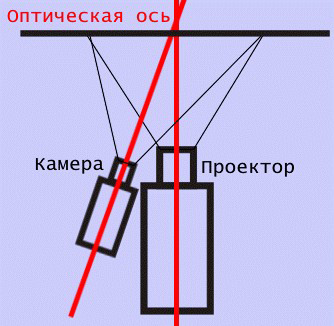
Практическая сторона
Дорабатывать его для такого способа пересъёмки не потребуется. Разве что надо будет заменить пассики, если они не хранились отдельно, смазанные силиконовой смазкой. Скорей всего, они потрескались за долгие годы и пришли в негодность. Ну и, конечно, смазать и почистить сам аппарат.
В качестве экрана можно применить специальный экран или же белую простыню. Можно и просто побеленную стену. Но более высокое качество получается при использовании листа белой бумаги. Единственный нюанс — бумага не должна быть глянцевой.

Камера при съёмке находится на очень близком расстоянии от экрана, что позволяет добиться хорошего качества резкости. Изображение выходит более ярким, и не требуется абсолютное затемнение. Но при этом могут возникнуть искажения изображения, так как получается большой угол оптических осей.
Многие пытались решить эту проблему, используя молочного цвета стекло, как экран. Оптические оси камеры и проектора совпадали, а съёмка осуществлялась на просвет. Но метод себя не оправдал, так как ровного освещения достичь очень непросто — центральная часть экрана освещается намного сильнее.
Передача изображения на компьютер
Для того чтобы оцифровать киноплёнку, подходят любые типовые видеокамеры стандартного образца. Рассматривать всерьёз видеоресурсы цифровых фотоаппаратов, планшетов и других гаджетов не стоит.
Лучше всего, если это будет цифровая видеокамера, так как при этом изображение уже получится в нужном цифровом формате. Но вполне сгодятся и аналоговые видеокамеры, правда, потом надо будет оцифровывать аналоговое изображение при помощи плат оцифровки телетюнера или специальной платы для видеомонтажа.
Снимать на цифровую камеру гораздо удобнее, так как снимается изображение сразу на носитель камеры и потом сбрасывается на компьютер. При этом в стоящем рядом компьютере нет необходимости.
При съёмке аналоговой камерой в любом случае возникнут помехи во время записи и дальнейшего считывания с неё. Поэтому лучше всего изображение передавать сразу на компьютер.
Минусы метода
ВАЖНО. Независимо от вышеперечисленных вариантов, такой «пиратский» способ переснять старую киноплёнку не даёт необходимого качества полученного изображения.Обычно человеческий глаз воспринимает перерыв между сменами кадров как мерцание. Чтобы это мерцание было незаметным, пионеры кинематографии придумали обтюратор. При проецировании кадров на экран он своими тремя лопастями перекрывает пучок света, идущий от проекционной лампы. И именно в одно из таких перекрытий света происходит та самая смена кадра. Человеческие глаза при этом видят ровное изображение на своём экране.
Но светочувствительность видеокамеры во много раз выше, чем у человеческого глаза, поэтому в итоге на отснятых кадрах будут видны то нормальные кадры, то чёрные, то перекрытые частично обтюратором. К тому же автоэкспозиция самой камеры зачастую не может нормально настроиться на смену чёрному обычному кадру, поэтому возникают колебания яркости. Дополнительная обработка такого изображения ни к чему не приведёт.
Поэтому энтузиасты методом проб и ошибок, разработали другие способы оцифровки киноплёнки 8 мм в домашних условиях, которые дают очень неплохие результаты.
Пересъёмка по кадрам
Почти идеальный результат получается, если снимать по одному кинокадру в момент их остановки. Один видеокадр на один кинокадр. Здесь возникают технические трудности:
- захватить кадр именно в момент остановки;
- перегрев плёнки при длительной остановке либо при медленном движении;
Для того чтобы захваченный кадр, переданный на компьютер, строго соответствовал моменту полной остановки кинокадра, необходима доработка проектора. Чтобы синхронизировать момент захвата, на проекторе устанавливают микродатчик (выключатель). Его приводит в действие выступ, установленный на главный вал проектора. Таким образом, подаётся сигнал захвата одного кадра на компьютер.
Главная цель доработки — отрегулировать фазу срабатывания датчика в момент полной неподвижности кадра. Для этого необходимо удалить с проектора обтюратор. Настройку будет выполнить гораздо легче, так как время для захвата кадра увеличится чуть ли не в 3 раза.
Качественный захват кадра таким путём можно осуществить только на максимально маленькой скорости — до 10 к/с и менее. Поэтому для того, чтобы не допустить перегревания плёнки, энтузиасты используют определённые приёмы. Как выполнить эти пункты доработки в домашних условиях, будет сказано ниже.
Как установить датчик
Простейший датчик представляет собой микровыключатель, который можно приобрести отдельно или взять из старой компьютерной мыши. Сигнал с такого датчика будет поступать на компьютер, который при помощи соответствующей программы даст команду на захват одного кадра. Далее вал проектора делает ещё один оборот, кадр меняется, и датчик снова выдаёт сигнал на захват.
Компьютерные программы для захвата используются стандартные, найти их не составит большого труда. Они позволяют выполнять захват кадра при клике мышью по определённой кнопке программы. Для этого на нужные контакты мыши выводят сигнал от замыкания датчика.

Удаление обтюратора
Как выше было сказано, обтюратор нужно удалить для того, чтобы он своими лопастями не перекрывал свет, идущий на кадровое окно от лампы проектора.
Если проектор планируется использовать и дальше, то процедура разборки и последующей сборки проектора окажется довольно сложной. Гораздо проще будет удалить обтюратор «варварским» способом — просто срезать лопасти обтюратора ножницами по металлу.

Как не допустить перегрева плёнки
В стандартном проекторе учтена вероятность перегревания плёнки при замедленных режимах проекции и длительных остановках. Поэтому для защиты плёнки в нём имеется ещё один тепловой фильтр, который перекрывает свет лампы при падении скорости ниже 5 к/с.
Примерно на такой же скорости ведётся съёмка в настоящих условиях, и тепловой фильтр будет сильно мешать. Поэтому его или блокируют в открытом виде, или просто снимают. Сразу же встаёт вопрос, как защитить плёнку. Для этого могут использоваться три варианта действий, которые можно применить:
- наблюдать за скоростью и сразу же отключать лампу при незапланированной остановке.
- ставить дополнительный вентилятор;
- менять обычную лампу на энергосберегающую, к примеру, светодиодную.
Если же в проекторе останется стандартная лампа, то к задней крышке проектора можно установить вентилятор от старого блока питания компьютера. Такой вентилятор питается током в 12 В, и напряжение можно получить от питания лампы, которое выпрямляется диодным мостиком.

Подобной вентиляции вполне хватит для охлаждения внезапно остановившейся плёнки. Во всяком случае времени для ручного отключения лампы будет достаточно, так как плёнка не пожелтеет в течение пяти секунд.
Выполнив основные доработки, можно приступать к оцифровке киноплёнки 8 мм с обработкой отснятого или захваченного в компьютер видеофайла фильтром GetDups (ГетДапс). В результате получится качественная цифровая копия старого кинофильма.
Пересъёмка «объектив в объектив»
Такой метод пересъёмки потребует пару хитростей в доработке проектора. В первую очередь, замены стандартного объектива на короткофокусный объектив от любой телескопической системы. Качества изображения будет добиться гораздо проще, если фокусное расстояние такого объектива будет близким или даже превышающим фокусное расстояние видеокамеры.
У кинолюбителей довольно популярна оцифровка киноплёнки 8 мм таким способом, так как доработки выполнить немного проще. Здесь так же, как и при покадровой пересъёмке, потребуется замена лампы, но меняется она по другим соображениям. Так как пересъёмка методом «объектив в объектив» ведётся почти с обычной скоростью, перегрев плёнки не страшен. Менее мощная лампа применяется для уменьшения светового потока на фотоприёмник видеокамеры.

При оцифровке чёрно-белой плёнки будет нелишним применить светофильтр, чтобы избежать виньетирования изображения. Он ставится между лампой и плёнкой. Лучше всего использовать интерференционный фильтр, так как у него довольно узкая пропускная полоса. Но можно использовать и обычный красный светофильтр.
Сама конструкция проектор-видеокамера устанавливается на жёсткое основание, но с таким расчётом, чтобы была возможность двигать камеру вверх-вниз и влево вправо. Это нужно для совмещения оптических осей двух объективов. Скорость проекции кадров подбирается такая, чтобы не было мигания, а запись изображения лучше сразу передавать на компьютер.
Следует упомянуть о некоторых технических моментах, которые могут возникнуть в процессе работы:
- проектор снижает скорость ниже 5 к/с только в прогретом состоянии, в холодном же он этого делать «не хочет».
- если на холодный проектор сразу установить маленькую скорость, то он может не начать работу. Лучше работу начинать на средних показателях, и понемногу их уменьшать.
- повышение скорости проектора на слух довольно сложно определить. Но можно записать звук на необходимой скорости и включать эту запись для сравнения.
Собственно это основные методы оцифровки дома. Существует ещё множество ухищрений умельцев, о которых можно прочитать на форумах, поэкспериментировать, но рассказ о них — это отдельная тема. Если у вас есть свой метод оцифровки, поделитесь с нами в комментарии.
Я уже рассказывал о подготовке кинопленки 8 мм для оцифровки. Методы реставрации и восстановления киноматериалов в домашних условиях.
Сегодня я хочу рассказать об основных методах оцифровки кинопленок 8мм. Что можно сделать самому, а что можно сделать только в профессиональных студиях?
Итак, рассмотрим основные методы оцифровки 8мм кинопленки.
"Платяная копия" или "экранка" - оцифровка кинопленки со стены или экрана.
"Принцип микропроекции" - оцифровка камерой с объектива кинопроектора
"Покадровая пересъемка с объектива"
Устройства ТЕЛЕКИНО - применяются в профессиональных студиях.
Сегодня рассмотрим самый простой и популярный метод.
1 метод. "Платяная копия"
Пожалуй, это самый распространенный метод оцифровки. Так как не надо переделывать оборудование, а можно оцифровывать кинопленку во время просмотра, используя видеокамеру.
Итак, подготовленную: увлажненную, отреставрированную и проклеинную заново - кинопленку заряжаем в киноаппарат, если надо, то приклеиваем в начало ракорд (40-50 см ненужной кинопленки, которая необходима для заправки пленки в кинопроектор).
Лайфхак! Обязательно устанавливаем на штатив видеокамеру, и отключаем "автомат". Переходим в ручные настройки и настраиваем вручную резкость. Иначе при каждом изменении яркости "автомат" будет от 3 до 10 секунд заново пытаться настроить резкость, при этом если картинка темная, то может вообще "сойти с ума". Поэтому это самое главное!
Далее буду рассказывать на примере кинопроектора "РУСЬ", у которого есть настройка скорости хода (скорость кадров в секунду).
Для этого в темном помещении без пленки включаем кинопроектор ("лампа"+"вперед") и черным регулятором изменяем скорость так, чтобы на мониторе видеокамеры картинка "не мелькала". Также в этом режиме настраиваем баланс белого. Выключаем освещение, включаем проектор без пленки ("лампа"+"вперед") и проектируя на экран настраиваем на видеокамере баланс белого. Так как старые лампы накаливания, которые использовались в проекторе дают "теплый" (желтоватый) свет, то такая коррекция позволит получить более качественную картинку.
После подготовки и настройки оборудования: проектора и видеокамеры, необходимо или подключить видеокамеру к компьютеру для захвата видео или снимать на кассету или флешку. При съемке на цифровую видеокамеру, качество будет определяться её параметрами. А именно, количество матриц (1 или 3), размер матриц (1", 1/2", 1/3", 1/4" . ) и их тип (CCD / CMOS /. ). Плюс, немаловажным будет, светочувствительность.
Надо помнить, что кинопленка 8мм была формата 3:4, поэтому при захвате устанавливаем формат PAL стандартный, а не широкоэкранный (9:16).
При захвате в компьютер нужно оцифровывать в Microsoft DV PAL стандартный (720х576, 25 кадров/секунду) : AVI-несжатый формат. Он будет занимать много места (12-13Гб/час), но зато без потери качества можно будет улучшать картинку на монтаже - цветокоррекция, освещение, цветонасыщенность и т.п.
Некоторые камеры также позволяют снимать в формате DV-AVI несжатый на флешку. В дальнейшем можно скопировать на компьютер и обрабатывать захваченное на видео кино 8мм. (Например, серия Panasonic AG: 100, 130, 160 . )
Нужно ли снимать и оцифровывать в FullHD или 4K?
Для форматов кинопленки 8мм и даже 8супер, мне кажется, что это не даст нужного эффекта и качества! Во-первых, эти форматы широкоэкранные и будут с черными полями, во-вторых, это всё равно, что кассету VHS перевести в 4K. Места занимать будет много, а качество от этого не улучшиться, если не использовать для этого искусственный интеллект.
Повторюсь! Оцифровка 8мм кинопленки в домашних условиях методом "платяной копии" даст хорошие результаты, если:
1. Вы подготовили кинопленку.
2. Настроили частоту кадров кинопроектора и видеокамеры.
3. Настраиваете резкость и снимаете в "ручном" режиме (Manual).
4. Настраиваете "Баланс белого"
5. Правильно выбираете формат для оцифровки и редактирования.
Читайте также:
- Для чего нужен дневник дио в autocad
- Можно ли заразить компьютер вирусом перейдя по ссылке в поисковой выдаче
- Как сделать скролл на геймпаде ps4 fortnite
- Может ли фирма выпускающая персональные компьютеры одновременно заниматься строительством коттеджей
- Как подключить датчик скорости к бортовому компьютеру

